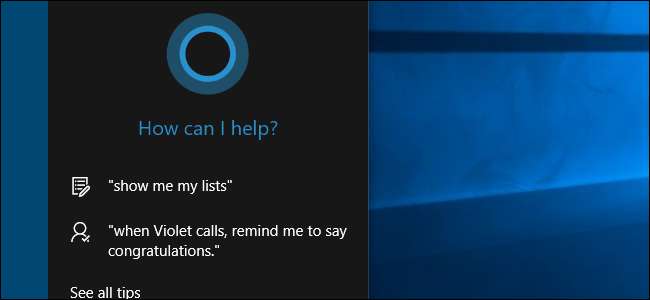
Cortana ใน Windows 10 เป็นมากกว่าคุณสมบัติการค้นหาแบบธรรมดา เป็นผู้ช่วยส่วนตัวที่คล้ายกับ Siri บน iOS หรือ OK Google บน Android ข้อมูลที่ป้อนลงใน Cortana จะถูกเก็บไว้ในพีซีของคุณและในบัญชี Bing ของคุณเพื่อให้สามารถปรับแต่งผลลัพธ์ให้เหมาะกับคุณ
ที่เกี่ยวข้อง: วิธีใช้และกำหนดค่า Cortana บน Windows 10
Cortana มีประโยชน์ แต่ถ้าคุณไม่ต้องการให้จัดเก็บประวัติการค้นหาของ Cortana คุณสามารถล้างข้อมูลที่ Cortana จัดเก็บเกี่ยวกับคุณได้ วิธีล้างประวัติการค้นหาของ Cortana บนพีซีและในบัญชี Bing ของคุณ
ล้างประวัติการค้นหาของ Cortana บนพีซีของคุณ
หากต้องการล้างประวัติการค้นหาของ Cortana บนพีซีของคุณให้เปิดเมนูเริ่มแล้วคลิกไอคอนรูปเฟือง“ การตั้งค่า”
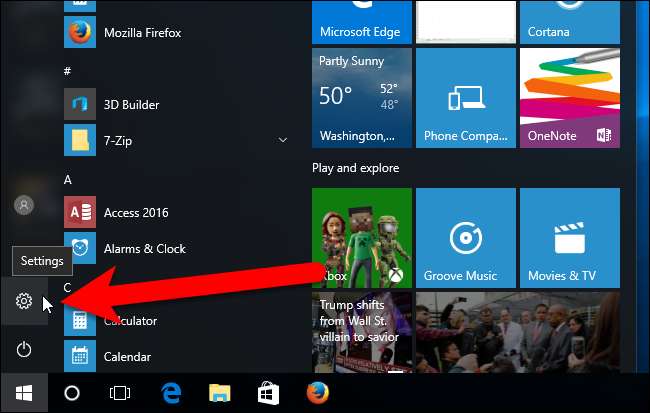
ในกล่องโต้ตอบการตั้งค่า Windows คลิก "ความเป็นส่วนตัว"
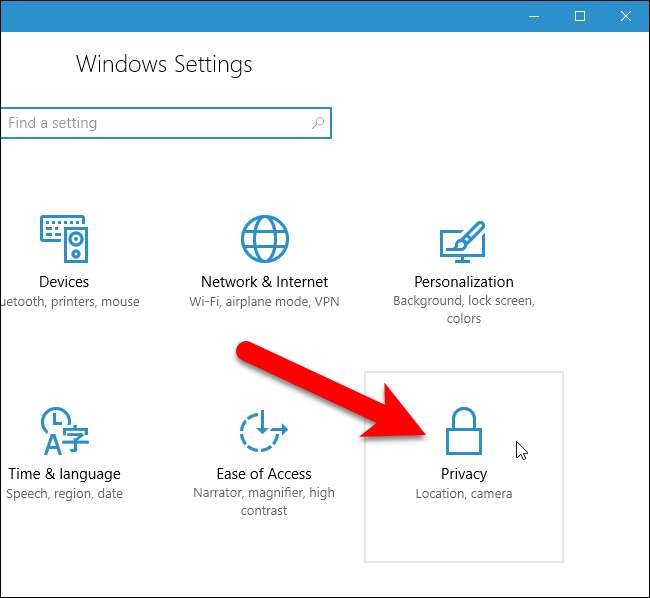
ในรายการตัวเลือกทางด้านซ้ายคลิก "การพูดการใช้หมึกและการพิมพ์"
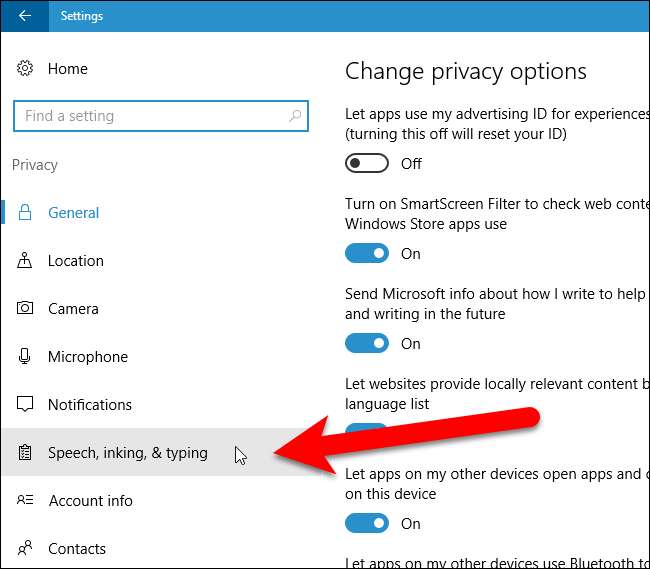
ภายใต้ทำความรู้จักคุณให้คลิก“ หยุดทำความรู้จักฉัน”
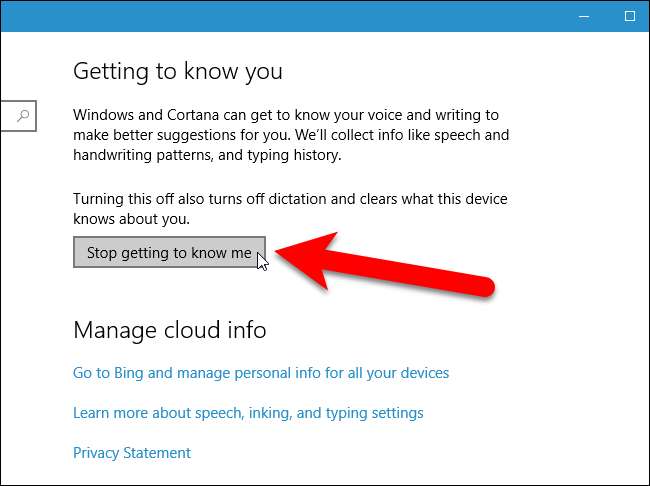
กล่องโต้ตอบจะปรากฏขึ้นเหนือปุ่มหยุดทำความรู้จักกับฉันตรวจสอบให้แน่ใจว่าคุณต้องการให้ Cortana หยุดจัดเก็บข้อมูลส่วนบุคคลของคุณ คลิก "ปิด"
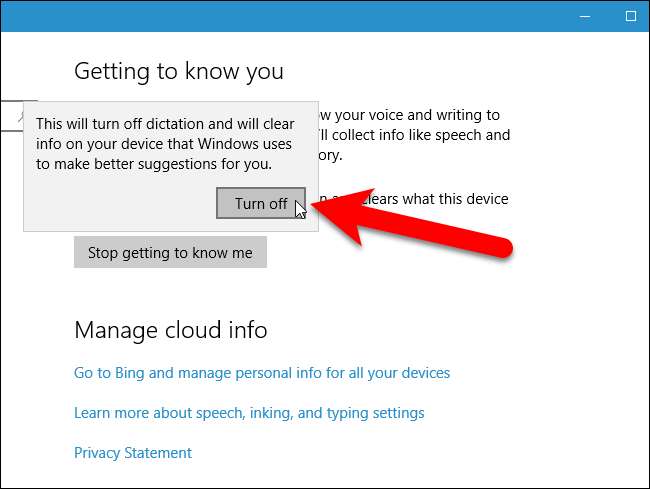
วิธีนี้ไม่เพียง แต่ล้างประวัติการค้นหาของ Cortana เท่านั้น แต่ยังป้องกันไม่ให้ Cortana รวบรวมข้อมูลเพิ่มเติมเกี่ยวกับคุณอีกด้วย ไม่มีการตั้งค่าแยกต่างหากเพื่อล้างประวัติการค้นหา ดังนั้นหากคุณต้องการล้างประวัติการค้นหา แต่ต้องการให้ Cortana เรียนรู้เกี่ยวกับคุณต่อไปให้คลิก "ทำความรู้จักฉัน" เพื่อเปิดประวัติการค้นหาอีกครั้ง กล่องโต้ตอบป๊อปอัปที่แสดงในภาพด้านบนจะปรากฏขึ้นอีกครั้งพร้อมกับปุ่ม "เปิด" คลิกปุ่มนั้นเพื่อเปิดใช้งานประวัติการค้นหาของ Cortana อีกครั้ง โปรดทราบว่า Cortana ต้องเริ่มทำความรู้จักคุณตั้งแต่เริ่มต้นอีกครั้ง
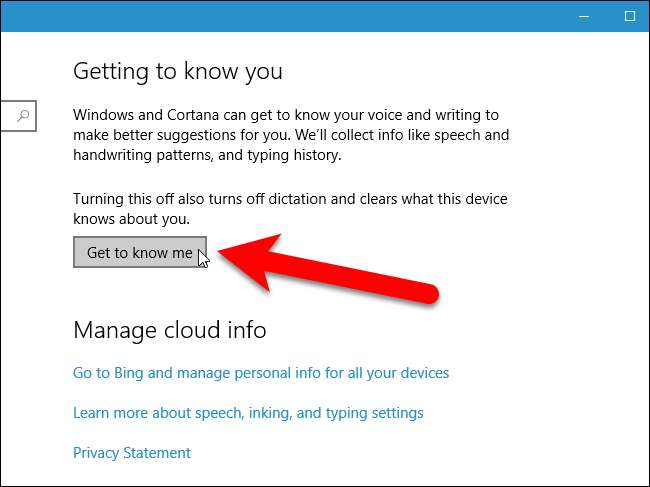
คุณสามารถปิดหน้าต่างการตั้งค่าได้เลยหากต้องการโดยคลิกปุ่ม“ X” ที่มุมขวาบนของหน้าต่าง อย่างไรก็ตามหากคุณต้องการล้างข้อมูลส่วนบุคคลที่ Bing จัดเก็บไว้ทางออนไลน์เกี่ยวกับคุณให้เปิดหน้าต่างนี้ทิ้งไว้และดำเนินการต่อในส่วนถัดไป
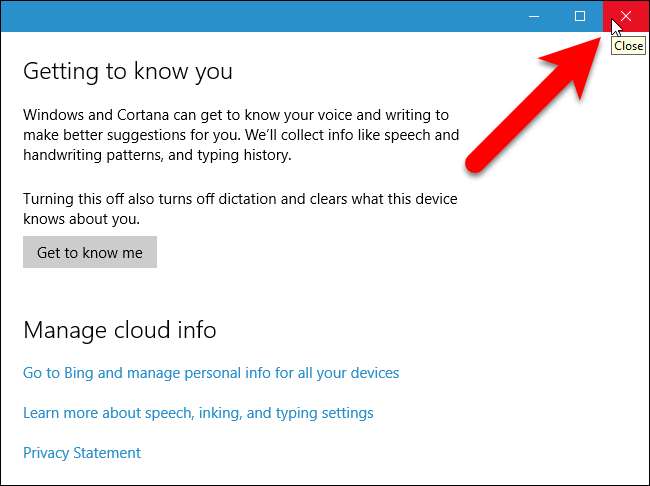
ล้างข้อมูล Cortana ที่รวบรวมในบัญชี Bing ของคุณ
ขณะนี้ข้อมูลที่ Cortana รวบรวมในคอมพิวเตอร์ของคุณถูกลบไปแล้วและจะไม่มีการรวบรวมข้อมูลเพิ่มเติมหากคุณไม่อนุญาตให้ Cortana ทำความรู้จักคุณอีก อย่างไรก็ตามข้อมูลใด ๆ ที่รวบรวมแล้วจะถูกเก็บไว้ในบัญชี Bing ของคุณด้วย หากต้องการลบข้อมูลที่จัดเก็บไว้ในบัญชี Bing ของคุณให้คลิกลิงก์“ ไปที่ Bing และจัดการข้อมูลส่วนบุคคลสำหรับอุปกรณ์ทั้งหมดของคุณ” ภายใต้จัดการข้อมูลบนคลาวด์บนหน้าจอการตั้งค่าการพูดการใช้หมึกและการพิมพ์
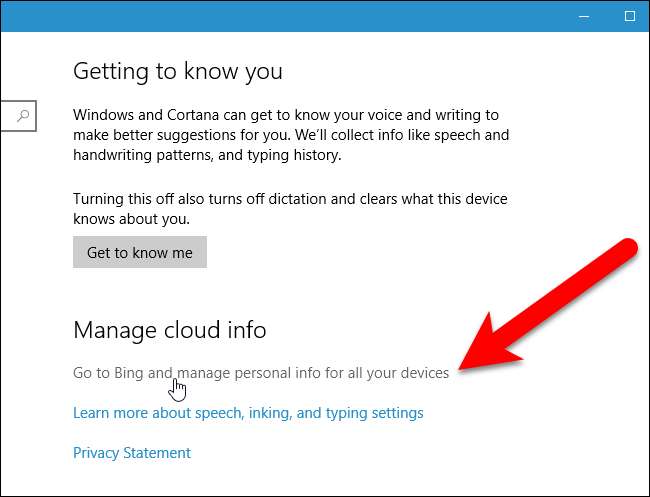
หากคุณมีเบราว์เซอร์หลายตัวติดตั้งบนพีซีของคุณกล่องโต้ตอบต่อไปนี้อาจแสดงขึ้นเพื่อถามว่าคุณต้องการใช้แอปใดเพื่อเปิดลิงก์นี้ เลือกเบราว์เซอร์ที่คุณต้องการใช้แล้วคลิก“ ตกลง”
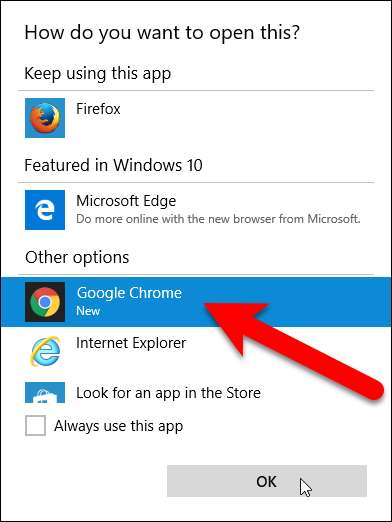
เนื่องจากคุณต้องลงชื่อเข้าใช้บัญชี Microsoft ของคุณเพื่อใช้ Cortana (แม้จะมีบัญชี Windows ในเครื่อง) คุณจึงควรเข้าสู่ส่วน หน้าการปรับแต่งบัญชี Bing . เลื่อนลงไปที่ส่วนข้อมูล Cortana อื่น ๆ และคำพูดส่วนบุคคลการใช้หมึกและการพิมพ์แล้วคลิก "ล้าง"
หมายเหตุ: หากด้วยเหตุผลบางประการหน้า Personalization ไม่แสดงโดยอัตโนมัติคุณควรเห็นหน้าจอขอให้คุณลงชื่อเข้าใช้บัญชี Microsoft ของคุณ คลิก "ลงชื่อเข้าใช้" จากนั้นป้อนอีเมลและรหัสผ่าน Microsoft ของคุณ
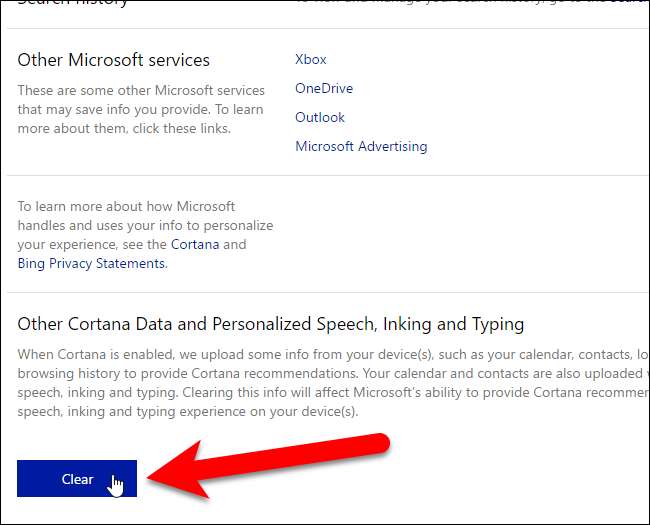
กล่องโต้ตอบต่อไปนี้จะปรากฏขึ้นเพื่อให้แน่ใจว่าคุณต้องการล้างข้อมูล Cortana ของคุณ คลิก“ Clear” อีกครั้งเพื่อทำเช่นนั้น

ข้อความจะปรากฏในส่วนข้อมูล Cortana อื่น ๆ และคำพูดส่วนบุคคลการใช้หมึกและการพิมพ์ระบุว่าคำแนะนำของคุณถูกล้างแล้ว
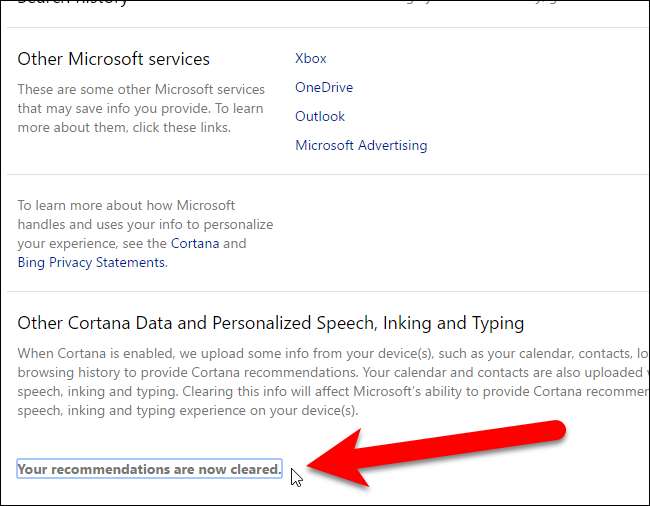
หากคุณอนุญาตให้ Cortana รู้จักคุณอีกครั้งข้อมูลที่รวบรวมในคอมพิวเตอร์ของคุณจะถูกเก็บไว้ในบัญชี Bing ของคุณอีกครั้ง เพียงทำตามคำแนะนำเหล่านี้อีกครั้งเพื่อล้างข้อมูลของคุณบน Bing หากคุณไม่ต้องการให้ข้อมูลของคุณถูกเก็บไว้ที่นั่น น่าเสียดายที่ดูเหมือนจะไม่มีวิธีใดที่จะอนุญาตให้ Cortana จัดเก็บข้อมูลเกี่ยวกับคุณโดยที่ข้อมูลนั้นไม่ถูกเก็บไว้ทางออนไลน์ในบัญชี Bing







